如何将照片从相机/SD 卡导入 iPhone

想要将照片从数码相机传输到 iPhone?借助合适的适配器和超级简单的 iOS 照片导入程序,您可以轻松地将照片和视频从数码相机或 SD 卡导入 iPhone。本教程将逐步介绍将图像和媒体从 SD 卡或相机复制到 iOS 设备的步骤。
为了能够成功地将照片从数码相机或 SD 卡传输和导入到 iPhone,您需要具备以下条件:
- Apple Lightning to SD Card Camera Reader – 29 美元(适用于带 SD 的数码相机卡片)
- Apple Lightning to USB Camera Adapter – 29 美元(适用于使用 USB 的数码相机)
- 电池电量充足的工作 iPhone
- 用于复制照片的数码相机和/或 SD 卡
假设您满足这些先决条件,您将能够将图像从数码相机或 SD 卡复制到 iPhone。如果你想知道,是的,所有这些在 iPhone 上和在 iPod touch 和 iPad 上都是一样的,只要 iOS 设备有闪电端口。
如何将所有照片从相机/SD 卡导入到 iPhone
准备好将照片从 SD 卡/相机导入并复制到 iPhone 了吗?以下是您需要执行的操作:
- 将 Apple Lightning 转 SD 卡相机读卡器适配器连接到手机底部的 iPhone lightning 端口
- 出现“导入完成”屏幕时,选择将照片“保留”在 SD 卡/相机上,否则如果您想从附加的 SD 卡中永久删除它们,请选择删除

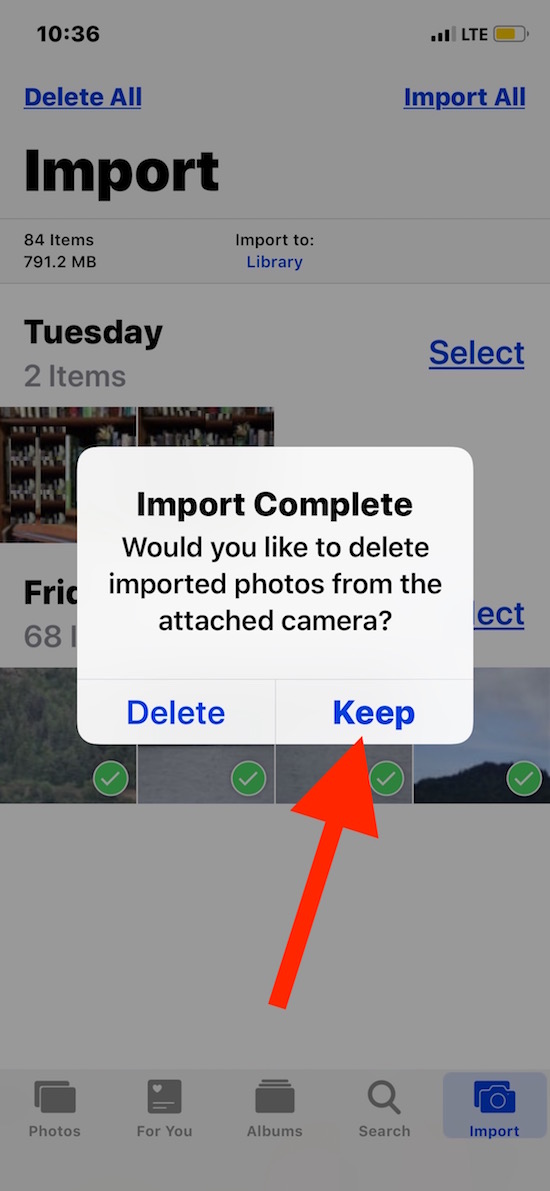
从 SD 卡复制和导入的所有照片现在都将显示在 iPhone 上的“照片”应用中。您可以在一般的相机胶卷部分或照片部分找到它们,但请注意默认的照片排序视图是按日期排序的,因此如果图像来自不同的日期,它们可能不会出现在照片应用程序屏幕的最底部.
您还可以选择浏览导入的照片,方法是转到“照片”应用的“相册”视图,然后选择“导入”相册。
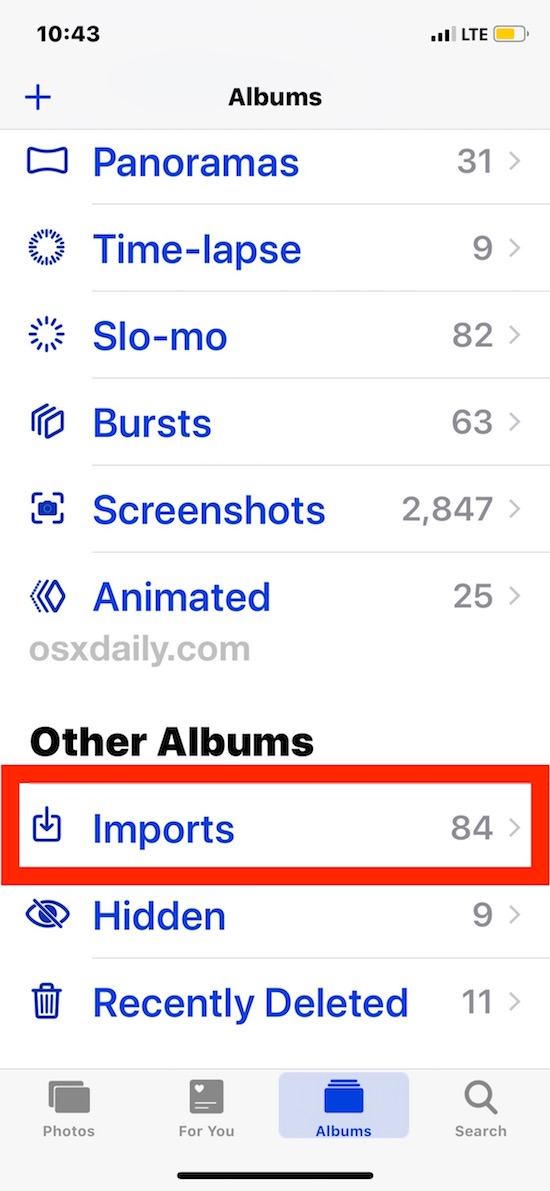
* 有时,当 SD 卡或数码相机连接到 iPhone 时,照片应用程序不会自动打开,如果发生这种情况,请手动打开照片应用程序并选择“导入”选项卡。
** 或者,您可以通过在“导入”屏幕上单独点击它们来手动选择要导入的特定照片,这样它们上面就会出现绿色复选标记,但对于大多数用户来说,他们可能希望从SD 卡到 iPhone。
如果您的数码相机使用不同类型的存储卡而不是 SD 卡,您需要使用适配器,或者使用 iPhone 的 USB 适配器。幸运的是,大多数数码相机都围绕 SD 卡进行了标准化,因此这适用于大多数想要将照片从相机或 SD 卡导入 iPhone 的用户。
本演练显然侧重于 iPhone,但在 iPod touch 和某些型号的 iPad 上,一切基本相同,前提是它们都有 Lightning 端口。您可以了解如何将照片从 SD 卡或相机导入 iPad、iPad Pro、iPad Air、iPad mini在这里如果有兴趣,它涵盖了 USB-C 和 Lightning 端口型号。如果您是 Mac 计算机用户,您还可以从iPhone、相机或存储卡也可以连接到 Mac 上的照片应用。
您是否知道将照片从相机或 SD 卡导入和复制到 iPhone 的任何其他有用提示、技巧或方法?在下面的评论中与我们分享!
